Win11怎么在桌面添加图标?
当我们用电脑的时候,常常会在桌面上放一些常用的软件或工具的快捷方式。那我们要怎么用Win11呢?接下来就让我来教你们啦!

更新日期:2023-10-26
来源:纯净之家
我们在使用电脑的时候会选择将一些常用的软件添加快捷方式到桌面,那么win11怎么添加桌面图标?下面就让本站来为用户们来仔细的介绍一下win11系统软件图标添加教程吧。
win11系统软件图标添加教程
一、系统图标
1、右击桌面空白处,选择“个性化”选项。
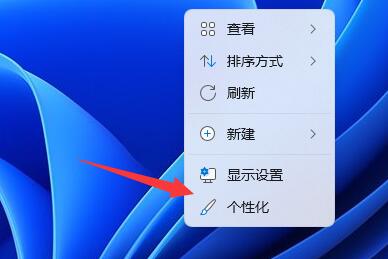
2、在界面中选项“主题”选项。
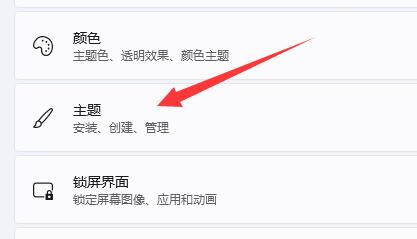
3、然后点击“相关设置”中的“桌面图标设置”。
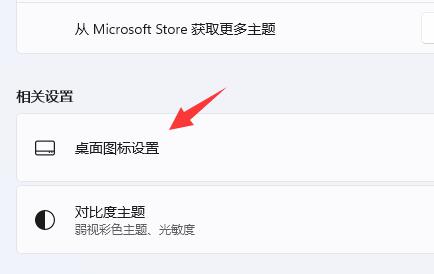
4、最后在想要添加到桌面的系统图标前面的框框中打勾,随后点击确定即可。
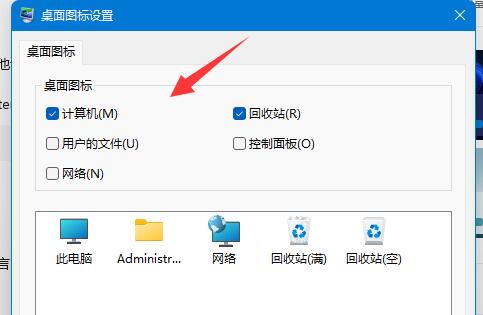
二、软件/文件图标
1、找到想要添加到桌面的文件/软件,然后右击它选择“显示更多选项”。
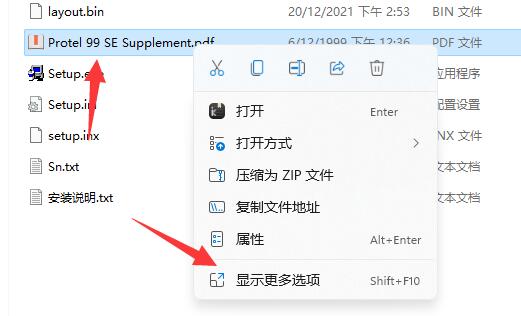
2、在给出的选项中选择“发送到”——“桌面快捷方法”就可以了。
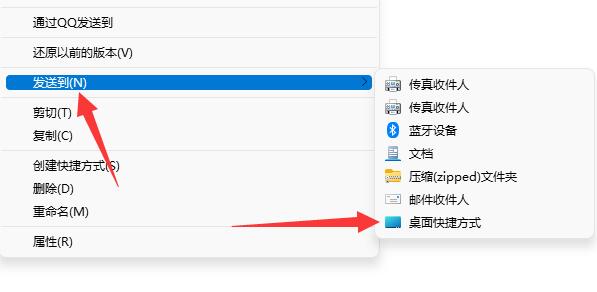
Win11怎么在桌面添加图标?
当我们用电脑的时候,常常会在桌面上放一些常用的软件或工具的快捷方式。那我们要怎么用Win11呢?接下来就让我来教你们啦!

Win11如何添加桌面图标?Win11添加桌面图标的方法
当我们用电脑的时候,会把常用的软件放在桌面上,但是升级到 Win11 后好多人都不会弄了,那怎么办呢?别担心,跟我来学习一下怎么操作吧!

Win11本地磁盘图标怎么显示?Win11本地磁盘图标显示方法
Win11本地磁盘图标怎么显示?用户们可以直接的打开右键下的开始菜单,然后选择运行窗口输入gpedit msc,之后在用户配置之中找到管理模板菜单来进行操作就可以了。下面就让本站来为用户们来仔细的介绍一下Win11本地磁盘图标显示方法吧。

win11文件夹选项在哪里打开?win11文件夹选项打开方法
我们可以直接的在文件夹选项中修改文件夹属性,但是很多的朋友都不清楚win11文件夹选项在哪里打开?用户们可以直接的打开此电脑下的三个点,然后选择选项下的设置来进行操作就可以了。下面就让本站来为用户们来仔细的介绍一下win11文件夹选项打开方法吧。

Win11系统怎么把图标放到桌面?
在使用电脑的时候,有些用户会将一些常用软件的图标放到桌面,方便用户日常使用,但是有些刚升级到Win11系统的用户,不清楚应该怎么把图标放到桌面,针对这一问题,本篇带来了详细的教程,操作简单,分享给大家,跟着小编一起看下去吧。

Win11托盘图标如何全部显示?Win11托盘图标全部显示设置方法
Win11系统作为最新的电脑操作系统,很多用户都已经安装升级了,系统右下角有个托盘区域,可以用来存放当前打开的程序图标,会存在部分图标被隐藏的情况,那么有没有方法可以设置全部显示呢?针对这一问题,本篇带来了详细的教程,一起看看吧。

win11不能创建桌面快捷方式怎么办?win11创建不了快捷方式问题解析
创建桌面快捷方式可以帮助我们快速的打开自己想要的应用程序,相信不少的win11用户们在创建桌面快捷方式的时候发现不能创建,那么这是怎么回事?用户们可以直接的右键新建然后添加快捷方式位置来进行设置,下面就让本站来为用户们来仔细的介绍一下win11创建不了快捷方式问题解析吧。

win11桌面无法新建项目怎么办?win11桌面无法新建项目问题解析
win11桌面无法新建项目怎么办?不少的用户们在更新完win11系统后发现自己的右键菜单没有新建项目选项了,那么用户们遇到这种情况要怎么办?接下来就让本站来为用户们来仔细的介绍一下win11桌面无法新建项目问题解析吧。
